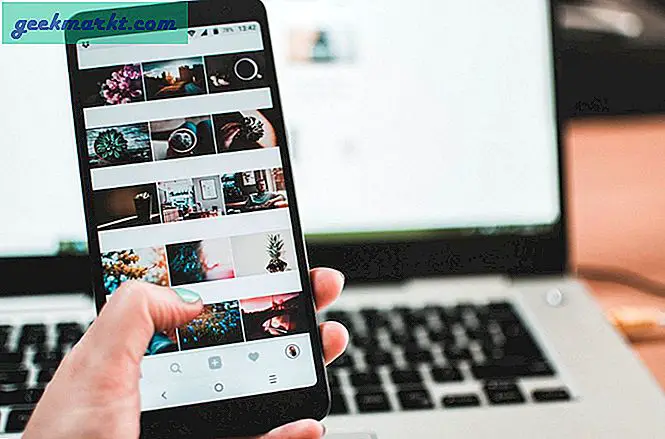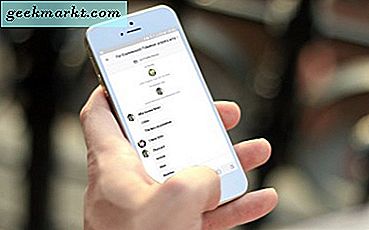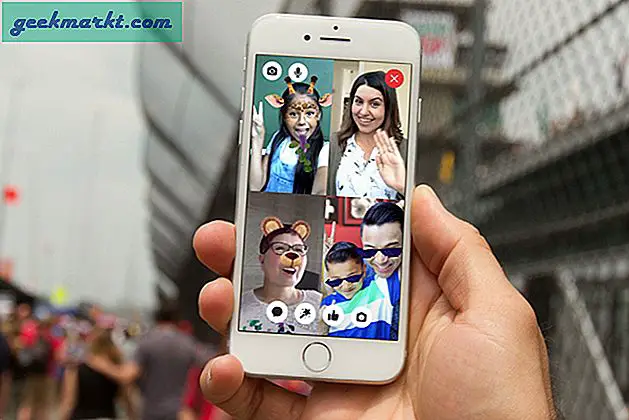स्मार्टफोन में कैमरों को शामिल करने से समाज हमेशा के लिए बदल गया है। अब हम पहले से कहीं अधिक तस्वीरें और वीडियो के अधिक मिनट लेते हैं और इससे धीमा होने का कोई संकेत नहीं दिखता है। जबकि हम हर जगह सब कुछ रिकॉर्ड करते हैं, शॉट में जोर से शोर, शपथ या हस्तक्षेप करना बहुत आसान है। इसका मतलब यह नहीं है कि आपको शॉट को कचरा करना है। आप केवल ऑडियो घटक को हटा सकते हैं और कुछ संगीत जोड़ सकते हैं।
यहां वीडियो से ऑडियो ट्रैक को निकालने का तरीका बताया गया है।
चाहे आप अपनी खपत के लिए वीडियो बना रहे हों या ऑनलाइन पोस्ट करने के लिए, ऑडियो निकालना उत्पादन का एक महत्वपूर्ण हिस्सा हो सकता है। यह परिवेश के शोर को हटा सकता है, जोर से या विचलित आवाज़ को हटा सकता है या आपके उत्पादन में साउंडट्रैक जोड़ने का मार्ग प्रशस्त कर सकता है। किसी भी तरह से, आपको पहले रिकॉर्डिंग के मूल ऑडियो घटक को हटाने की आवश्यकता है।
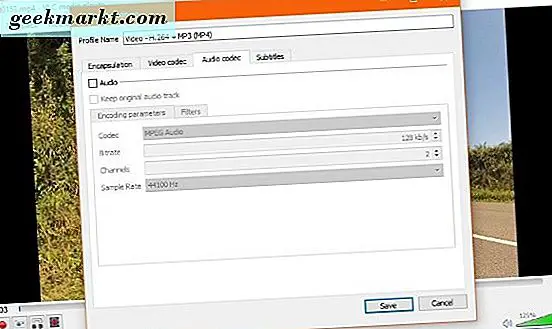
एक वीडियो से ऑडियो ट्रैक निकालें
सभी शक्तिशाली वीएलसी मीडिया प्लेयर में वीडियो से ऑडियो ट्रैक को हटाने की क्षमता है। तो iMovie जो मैक ओएस में बनाया गया है। मैं आपको दिखाऊंगा कि दोनों का उपयोग कैसे करें।
एक वीडियो से ऑडियो ट्रैक को हटाने के लिए वीएलसी का प्रयोग करें
वीएलसी मीडिया प्लेयर का राजा है। यह किसी भी प्रारूप में लगभग कुछ भी खेलता है और यदि आप थोड़ा गहरा खोदना चाहते हैं तो इसमें शक्तिशाली संपादन और हेरफेर उपकरण की एक श्रृंखला है।
- ओपन वीएलसी और मेनू से मीडिया का चयन करें।
- कनवर्ट / सेव करें और जोड़ें चुनें।
- वह मीडिया जोड़ें जिसे आप ऑडियो निकालना चाहते हैं और नीचे छोटे ड्रॉपडाउन से कनवर्ट करें का चयन करें।
- अगली विंडो में प्रोफ़ाइल के बगल में स्पैनर आइकन का चयन करें।
- ऑडियो कोडेक टैब का चयन करें और पॉपअप विंडो में ऑडियो के बगल में स्थित बॉक्स को अनचेक करें।
- कनवर्ट विंडो में फ़ाइल के लिए गंतव्य सेट करें।
- ऑडियो के बिना मीडिया को रिकोड करने के लिए प्रारंभ करें का चयन करें।
फ़ाइल की एक प्रति बनाने के लिए चरण 6 में फ़ाइल को अलग-अलग नाम दें और मूल को ओवरराइट न करें। इस तरह, यदि कुछ भी गलत हो जाता है या आप परिवर्तनों को पूर्ववत करना चाहते हैं, तो मूल अव्यवस्थित रहता है। यदि आप चाहें तो समाप्त होने पर आप इसे हमेशा हटा सकते हैं।

एक वीडियो से ऑडियो ट्रैक को हटाने के लिए iMovie का उपयोग करें
आईमोवी मैक ओएस में बनाया गया है और सोशल मीडिया के लिए मूल फिल्म संपादन और लघु वीडियो प्रबंधित करने के लिए बहुत अच्छा है। यह एक वीडियो से ऑडियो को हटा सकता है जैसे वीएलसी ऐसा कर सकता है यदि आपके पास आईमोवी है और आप इसका उपयोग करना पसंद करेंगे। यदि आप आईमोवी को आजमा सकते हैं, तो आप इसे यहां से डाउनलोड कर सकते हैं।
- IMovie लॉन्च करें और केंद्र में आयात मूवी का चयन करें।
- अपना वीडियो लोड करें, राइट क्लिक करें और संपूर्ण क्लिप का चयन करें।
- संपादन की अनुमति देने के लिए वीडियो को स्क्रीन के नीचे टाइमलाइन में खींचें।
- टाइमलाइन पर राइट क्लिक करें और ऑडियो अलग करें का चयन करें। यह टाइमलाइन को शुद्ध वीडियो और शुद्ध ऑडियो में विभाजित करता है।
- ऑडियो ट्रैक का चयन करें और हटाएं दबाएं।
- मेनू में निर्यात का चयन करें और वीडियो को कहीं सेव करें।
यह सुनिश्चित करने के लिए कि आप मूल से किसी भी बदलाव को पूर्ववत या दोबारा कर सकते हैं, मीडिया को मूल से अलग फ़ाइल के रूप में सहेजें। बाद में इसे हटा सकते हैं आपको इसकी आवश्यकता होनी चाहिए।
मोबाइल पर एक वीडियो से ऑडियो ट्रैक निकालें
यदि आप फिल्में शूट करते हैं और सीधे अपने फोन से अपलोड करना चाहते हैं, तो आप पहले भी उस वीडियो से ऑडियो ट्रैक हटा सकते हैं। एंड्रॉइड और आईओएस दोनों के लिए कुछ उपयोगी ऐप्स हैं जो वीडियो से ऑडियो हटा सकते हैं।
एंड्रॉइड के लिए, आप म्यूट वीडियो, मूक वीडियो का प्रयास कर सकते हैं। यह ठीक है जो टिन पर कहता है। यह आपके फोन पर एक वीडियो शॉट लेता है और इसे सहेजने से पहले ऑडियो ट्रैक को हटा देता है। जब आप फिट देखते हैं तो आप वीडियो का उपयोग कर सकते हैं।
आईओएस के लिए, आप वीडियो म्यूट आज़मा सकते हैं। यह वैसे ही काम करता है। इसमें एक मिनी टाइमलाइन है जहां आप अपने वीडियो को संपादित कर सकते हैं और ऑडियो ट्रैक को हटाते समय सहेज सकते हैं। यह अच्छी तरह से काम करता है और फिर आपको किसी अन्य डिवाइस को सहेजने या डाउनलोड करने में सक्षम बनाता है।
इनमें से प्रत्येक विकल्प आपको लगभग किसी भी वीडियो से ऑडियो घटक को हटाने में सक्षम बनाता है। वीएलसी सबसे लचीला है क्योंकि यह किसी भी ऑपरेटिंग सिस्टम पर और किसी भी वीडियो प्रारूप के साथ काम करता है। यदि आप आईमोवी का उपयोग करना पसंद करते हैं तो यह भी ठीक है क्योंकि यह निश्चित रूप से काम पूरा हो जाता है। अगर आप अपने फोन पर सबकुछ रखना चाहते हैं, तो आप म्यूट वीडियो, मूक वीडियो या वीडियो म्यूट के साथ कर सकते हैं।
एक वीडियो से ऑडियो ट्रैक हटाने के लिए कोई अन्य सुझाव मिला? अगर आप करते हैं तो हमें नीचे बताएं!